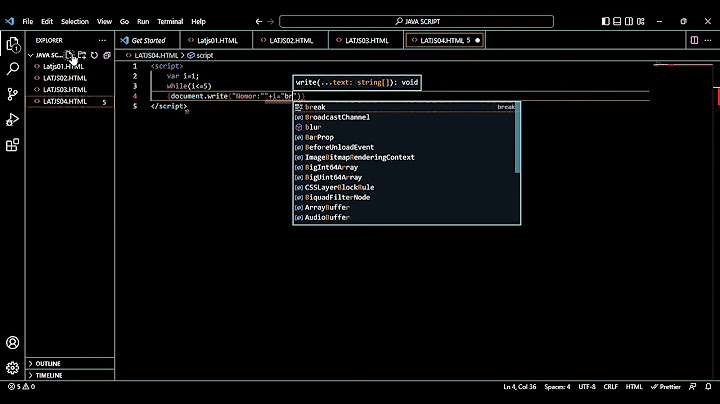Masalah dengan layanan berbasis cloud apa pun adalah sebagian besar dari mereka memerlukan koneksi internet. Di negara-negara berkembang kita sering mendapat komentar Internet. Jadi menggunakan layanan seperti itu lebih berbahaya daripada kebaikan. Untungnya, beberapa layanan cloud seperti Google Drive membuat file Anda tersedia untuk penggunaan offline menggunakan fitur ketersediaan offline. Tentu saja, fitur offline hanya berfungsi dengan Google Chrome saat ini. Mari kita bahas tentang fitur Offline Availability di Google Drive dan cara menggunakannya di Android, iOS, dan PC. Show
  Sebelum kita beralih ke menyediakan offline, Anda perlu memahami cara kerja menggunakan file offline di Google Drive. Kami telah membahas file offline, cara kerjanya, cara membuat file offline di seluler dan desktop, dan perbedaan antara offline dan unduh di Drive dalam posting ini. Mari kita langsung masuk. Apa yang dimaksud dengan file offline di Google DriveBiasanya, Google Drive dan komponennya seperti Google Dokumen, Spreadsheet, dan Slide memerlukan koneksi internet untuk membuka dan melakukan tindakan seperti mengedit, menyimpan, dll. Untuk memudahkan orang bekerja kapan saja dengan file-file ini, mereka dapat diakses secara offline – tanpa Wi-Fi atau data seluler. Catatan: File Offline hanya berfungsi di browser Google Chrome (PC), Google Drive, Dokumen, Spreadsheet, dan Slide (aplikasi Android dan iOS). Setelah file tersedia untuk penggunaan offline, Anda dapat membuka dan mengeditnya tanpa koneksi internet. Namun, setiap perubahan yang dilakukan pada file akan disimpan secara lokal. Kemudian, ketika Anda dapat mengakses Internet, Google akan memeriksa perubahan dalam file dan memperbarui salinan online-nya. Versi baru kemudian akan disinkronkan ke perangkat Anda dan tersedia secara offline juga.   Catatan: File Google seperti Dokumen, Slide, dan Spreadsheet tidak dihitung dalam penyimpanan Google, tetapi jika Anda membuatnya tersedia secara offline, file tersebut akan menggunakan ruang penyimpanan di perangkat Anda (ponsel atau PC). Dalam hal file yang dibagikan, kolaborator tidak akan langsung menampilkan modifikasi apa pun. Hanya ketika perangkat Anda terhubung ke internet, pengeditan offline Anda akan disinkronkan. Dalam kebanyakan kasus, perubahan yang dilakukan oleh kolaborator online lainnya akan menggantikan atau berhasil, jika ada, perubahan yang dilakukan secara offline. BAGAIMANA FILE BEKERJA OFFLINE DI GOOGLE DRIVEAnda memiliki dua cara untuk membuat Google Dokumen, Spreadsheet, atau Slide tersedia secara offline. Pertama, Anda dapat mengaktifkan ketersediaan offline untuk file yang paling baru dimodifikasi di Drive. Jadi, file apa pun yang baru saja diubah di perangkat ini akan otomatis muncul offline. Baca juga: Cara mendapatkan rute tercepat dari Google Maps dengan banyak tujuan Pada metode kedua, jika Anda tidak ingin membuat semua file tersedia secara offline, Anda dapat secara manual menentukan file mana yang harus bekerja secara offline menggunakan fitur “Jadikan Tersedia Offline”. Metode ini juga berfungsi jika Anda ingin membuat file lama dapat digunakan secara offline, atau jika Anda ingin memastikan file tersedia secara offline. Ini karena file yang dibuat offline menggunakan metode ini akan menampilkan ikon offline.   Catatan: Ketersediaan file offline harus diaktifkan di setiap perangkat secara terpisah. Untuk kedua metode tersebut, Anda harus terhubung ke internet terlebih dahulu. Artinya, jika Anda offline dan kemudian Anda mengaktifkan fitur offline, itu tidak akan berfungsi. Oleh karena itu, Anda harus mengaktifkan fitur ketersediaan offline sebelum offline. CARA MENGAKTIFKAN DAN MENGGUNAKAN FILE OFFLINE DI GOOGLE DRIVE DI MOBILE DAN WEBLangkah-langkahnya berbeda untuk aplikasi seluler (Android dan iOS) dan versi desktop. Mari kita periksa secara terpisah. Putar tampilan offline file Google Drive di web Catatan: Anda harus terhubung ke Internet untuk mengaktifkan mode offline. Perlengkapan 1: File Drive Offline membutuhkan browser Google Chrome untuk bekerja. Unduh browser Chrome ke komputer Anda. Unduh Google Chrome Perlengkapan 2: Selanjutnya, Anda perlu menginstal ekstensi offline Google Documents. Unduh Ekstensi Offline Google Documents Dalam kebanyakan kasus, itu akan dipasang dan diaktifkan untuk Chrome. Anda dapat memeriksa di bawah chrome://extensions/. Jika tidak aktif, aktifkan ekstensi dengan sakelar sakelar.   Perlengkapan 3: Setelah ekstensi diaktifkan, buka drive.google.com. Klik pada ikon Pengaturan di bagian atas dan pilih Pengaturan dari menu.   Aktifkan kotak centang Offline atau opsi “Buat, buka, dan edit file Google Dokumen, Spreadsheet, dan Slide terbaru di perangkat ini saat offline”. Catatan: Jika ekstensi Google Documents luring dinonaktifkan atau tidak dipasang, Anda akan diminta untuk mengaktifkannya.   Atau, kunjungi docs.google.com Dan ketuk ikon tiga bilah di bagian atas. Pilih Pengaturan.   Aktifkan sakelar fitur Offline.   Catatan: Anda dapat mengaktifkan fitur ini di Drive atau di Dokumen. Ini akan tercermin pada semua file yang didukung, seperti spreadsheet dan presentasi. Baca juga: Cara mentransfer daftar putar dari Google Play Musik ke YouTube Music Setelah Anda mengaktifkan mode offline, Google akan menyinkronkan semua Google Documents, Presentasi, dan Spreadsheet Anda ke komputer Anda. Pastikan Anda memiliki cukup ruang penyimpanan di komputer Anda. Untuk melihat file yang tersedia secara offline, buka situs web Google Drive dan klik ikon pratinjau offline di bagian atas. Aktifkan sakelar pratinjau offline.   Saat pratinjau offline diaktifkan, file yang tidak dapat diakses secara offline akan dinonaktifkan. Sehingga Anda dapat dengan mudah mengetahui file mana saja yang bisa digunakan secara offline.   Aktifkan mode offline hanya untuk file yang dipilihJika Anda tidak ingin menyinkronkan semua file untuk kebutuhan offline, Anda dapat secara manual memilih file mana yang harus offline. Pertama, matikan sakelar di sebelah mode Offline baik dari situs web Google Drive atau Google Documents. Kemudian buka situs web Drive atau Dokumen. Dalam kasus Drive, buka dokumen yang diperlukan. Klik file di bagian atas dan tekan Jadikan tersedia offline. Anda akan diminta untuk mengaktifkan akses offline. Buka pengaturan Drive dan aktifkan mode Offline. Jika sudah diaktifkan, file lain juga akan disinkronkan untuk penggunaan offline.   Saat Anda berada di situs web Dokumen, Spreadsheet, atau Slide, klik ikon tiga titik file dan aktifkan sakelar Tersedia Offline. Ulangi ini untuk semua dokumen yang ingin Anda lihat dan edit secara offline.   Kiat pro: Atau, buka file dan ketuk opsi file dan pilih Jadikan tersedia offline. Saat Anda menggunakan metode ini, ikon baru akan muncul di sebelah file offline yang diwakili oleh ikon melingkar dengan tanda centang di dalamnya.   Cara melihat dan mengakses file Google Drive secara offline di webAnda pasti bertanya-tanya, sekarang Anda memiliki file yang siap digunakan secara offline, bagaimana bisa diakses saat Anda offline? Jadi, buka situsnya Drive أو dokumen-dokumen أو tabel data atau presentasi di browser Chrome. Situs-situs ini akan terbuka untuk menampilkan file biasa dan file yang tidak tersedia akan ditampilkan dalam warna abu-abu.   Buka file apa saja untuk mengeditnya. Anda akan melihat ikon baru di samping file yang diedit secara offline yang menunjukkan bahwa perubahan telah dilakukan pada file yang belum disinkronkan dengan versi online.   Beberapa hal yang perlu dipertimbangkan saat menggunakan fitur offline Google DriveGunakan browser Google Chrome di komputer Anda.
Baca juga: Cara mengatur ulang TCP / IP di Windows, Linux dan macOS Seperti web, Anda dapat mengaktifkan akses offline untuk semua file terbaru atau memilih secara manual. Dalam kasus sebelumnya, buka aplikasi Google Dokumen, Spreadsheet, atau Slide. Klik pada ikon tiga bilah di bagian atas dan pilih Pengaturan. Aktifkan ketersediaan file terbaru secara offline.Jika Anda tidak mempercayai Google, Anda dapat memaksa ketersediaan offline. Jadi, buka aplikasi yang berisi file Anda, seperti Drive, Dokumen, Spreadsheet, atau Slide. Klik ikon tiga titik di sebelah nama file dan pilih Jadikan Tersedia Offline.     Saat Anda membuat file offline menggunakan metode di atas, ikon mode offline akan muncul bersama dengan nama file.   Untuk melihat semua file secara offline, ketuk ikon bilah tiga di salah satu dari tiga aplikasi Google (Dokumen, Slide, dan Spreadsheet) dan pilih Offline. Buka file untuk mengeditnya.     Perbedaan antara internet dan mengunduhBanyak dari Anda pasti bertanya-tanya apa perbedaan antara offline dan unduh di Drive. Nah, mengunduh file membuat salinan file terpisah secara terpisah dari file asli di Google Drive. Anda dapat mengubah, memodifikasi, atau menghapus lokasinya di perangkat Anda. Tak satu pun dari itu akan tercermin pada file online. File yang diunduh biasanya tersedia di folder Unduhan perangkat Anda. Sebaliknya, saat Anda membuat file tersedia untuk penggunaan offline, itu hanya versi offline dari file Anda yang sebenarnya. Anda tidak dapat mengaksesnya melalui pengelola file perangkat Anda, karena hanya dapat diakses melalui aplikasi Google Drive atau situs web. Setiap perubahan yang Anda buat pada file offline akan disinkronkan ke file master setiap kali koneksi data tersedia di perangkat. Kedua jenis file tersebut akan menghabiskan ruang penyimpanan di perangkat Anda. Bagaimana cara mengakses Google Spreadsheet?Anda dapat membuka Spreadsheet dengan salah satu cara berikut:. Browser web apa pun—Buka sheets.google.com.. Google Drive—Klik Baru. ... . Sebagian besar halaman Google—Di pojok kanan atas, klik Peluncur Aplikasi. ... . Perangkat Android—Instal dan buka aplikasi Android.. Perangkat Apple iOS—Instal dan buka aplikasi iOS.. Apakah spreadsheet gratis?Keuntungan lain Google Sheets adalah kamu dapat mengaksesnya secara gratis. Dengan beragam fitur yang lengkap, kamu tak perlu membayar untuk menggunakannya. Kamu hanya perlu memiliki akun Google saja.
Apakah Google Drive bisa digunakan saat offline?Anda dapat menggunakan file Google Drive secara offline. Ini termasuk Dokumen, Spreadsheet, Slide, dan lainnya.
Bagaimana Menggunakan Google Drive secara offline?Menyimpan file untuk penggunaan offline. Buka Google Drive .. Di samping file, ketuk Lainnya .. Untuk menyimpan file secara offline, ketuk Sediakan saat offline.. |

Pos Terkait
Periklanan
BERITA TERKINI
Toplist Popular
#1
#2
#5
#6
#9
Periklanan
Terpopuler
Periklanan
Tentang Kami
Dukungan

Copyright © 2024 apacode Inc.